Dienstplan-Ansicht
Nachdem Sie einen Dienstplan in der Dienstplanung geöffnet haben, sehen Sie eine Kalenderansicht für den Zeitraum, den Sie für den Dienstplan definiert haben. Rechts oben können Sie mit dem Stift-Icon die Bewerbungsphase und die Einstellungen für den Dienstplan ändern. Das Mülleimer-Icon löscht den Dienstplan. Das Icon mit dem Pfeil nach oben veröffentlicht den Dienstplan und das Icon mit den Personen zeigt Ihnen die Namen der Bewerber direkt bei den Diensten an. Die Sonnen-Schirmchen zeigen Ihnen die gesetzlichen Feiertage an.

Klicken oder Tippen Sie auf einen Tag um einen Dienst zu erstellen. Sobald ein Dienst erstellt wurde ist er erstmal unbesetzt. Dies sehen Sie an dem roten Balken auf der linken Seite vom dem Dienst. Sobald sich die ersten Mitarbeiter auf einen Dienst bewerben, werden innerhalb von dem roten Balken schwarze Punkte angezeigt. Pro Bewerbung wird ein Punkt angezeigt, es werden jedoch maximal drei Punkte in der Kalenderansicht gezeigt.
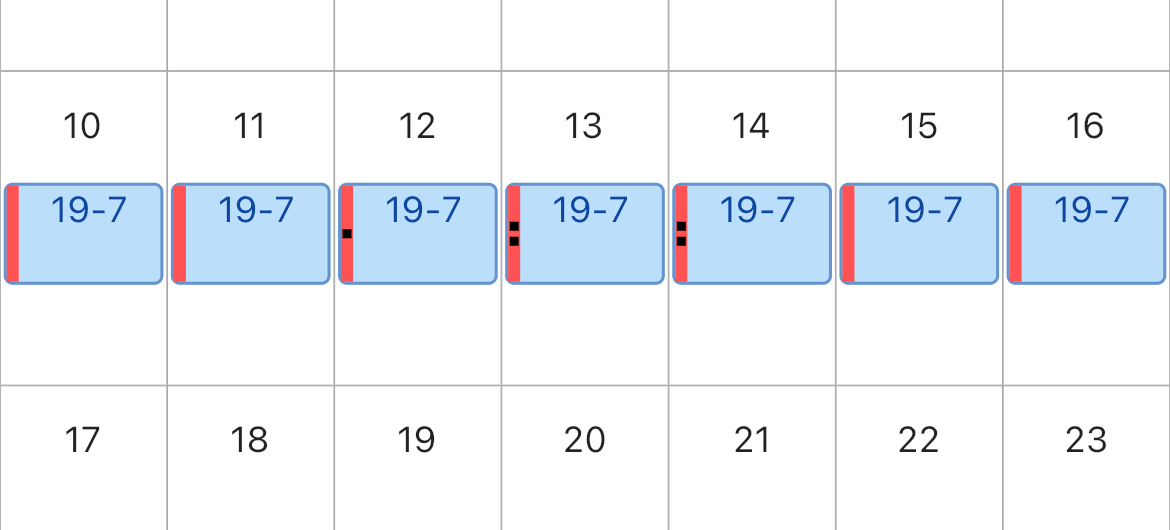
Wenn Sie die Namen der Bewerber sehen möchten, dann klicken Sie bitte oben auf das Personen-Icon. Es werden Ihnen je nach Breite des Bildschirm die ersten Buchstaben eines Names angezeigt. Klicken Sie den Namen an um zu sehen, welche zusammenhängende Dienste der Mitarbeiter sonst noch beworben hat. Mit einem weiteren Klick können Sie dann die zusammenhängende Dienste dem Mitarbeiter zuweisen
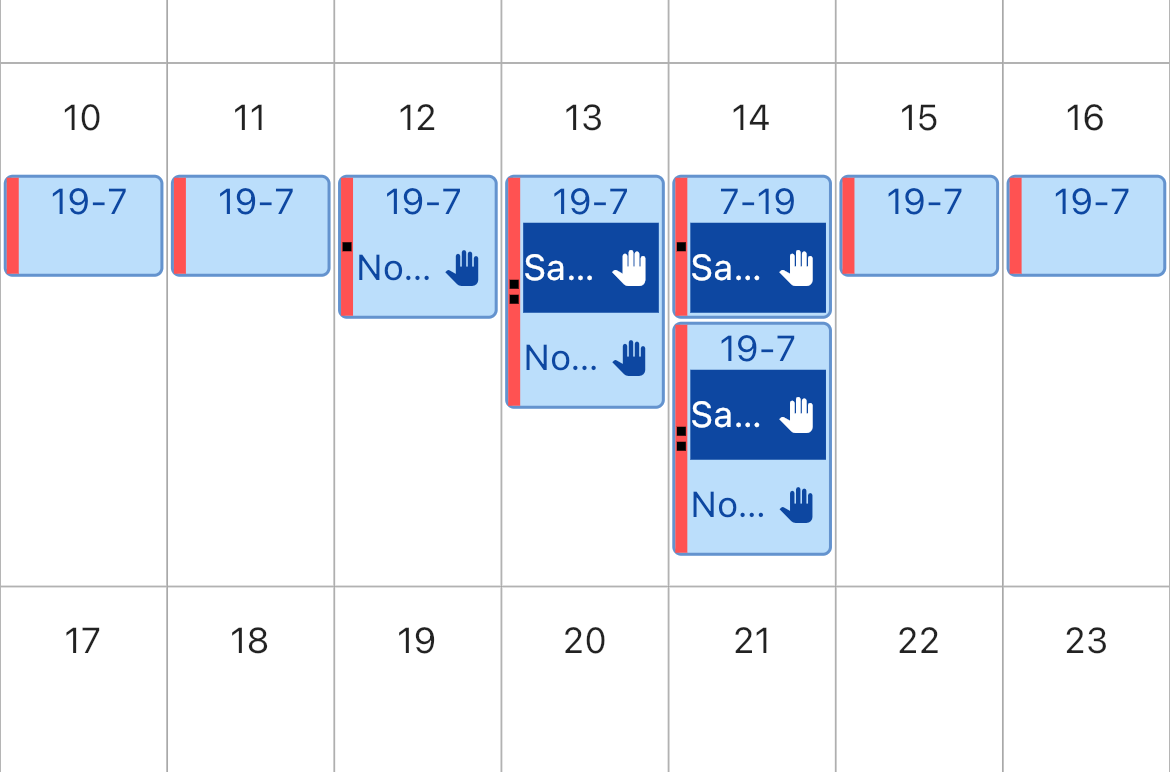
Sobald Sie die Dienstplanung weitestgehend abgeschlossen haben, dann können Sie den Dienstplan veröffentlichen. Die zugeteilten Mitarbeiter erhalten daraufhin eine Benachrichtigung und können ihre Zuteilungen prüfen. Ab jetzt ist der Dienstplan auch im freigegebenen Kalender sichtbar.